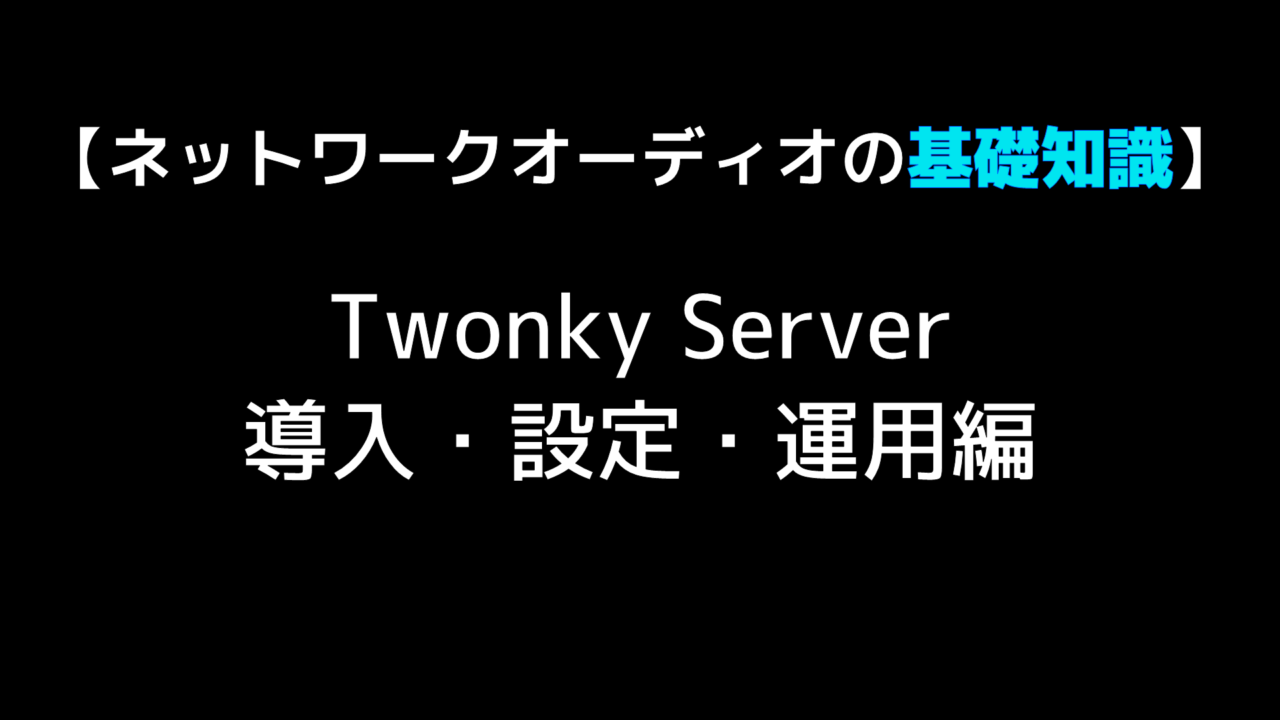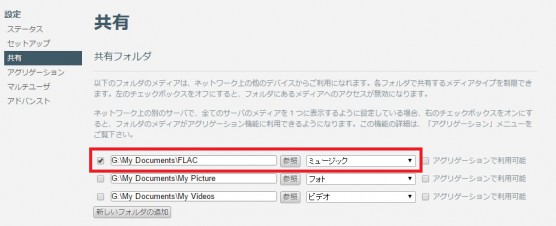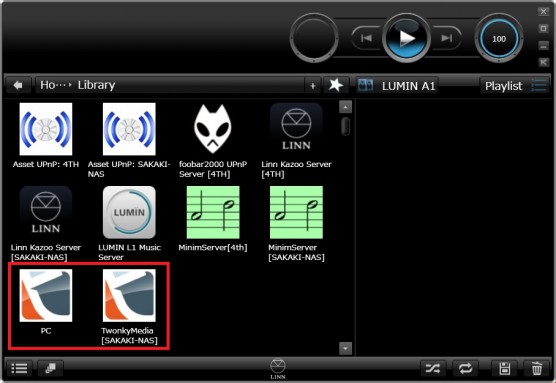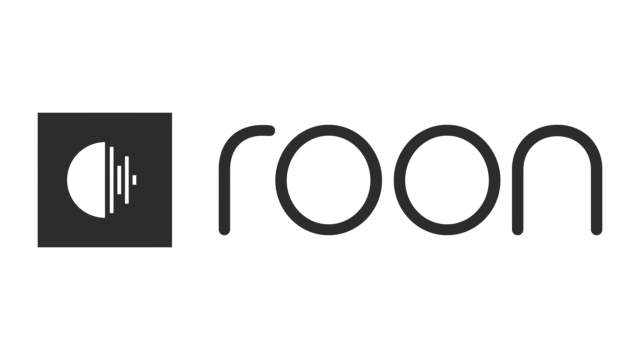・使用したサーバー機器
PC(Windows 8.1 64bit)
QNAP TS-119(バージョン4.1.4)
・使用したプレーヤー
LUMIN A1
・検証時のバージョン
8.1.2(PC)
8.1.1(QNAP TS-119)
【導入】
・ソフトの入手
PC用はこのページから。
NASに最初から入っている場合は必要ない。
・インストール方法
購入に伴いライセンスキーをもらえるので、それを打ちつつインストール。
特に気を付けることはない。
【設定】
Twonky Serverの設定はブラウザで行う。
PCの場合の設定画面への入り方。
直接プログラムを開くか、デスクトップの右下から。
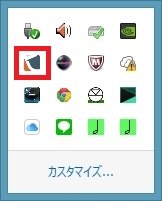
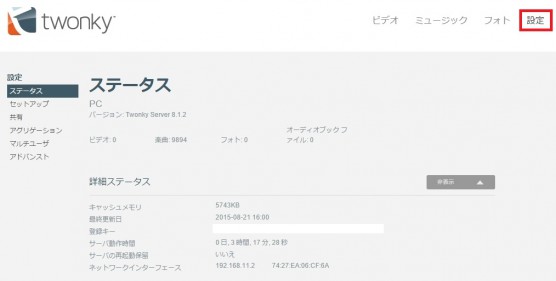
このページをブックマークに入れてしまおう。
QNAPの場合の設定画面への入り方。
※最初からTwonky Serverが動いているNAS/サーバーであれば、必ず設定画面に入る方法があるはず。
QNAPの設定画面から。少々古いがこの記事も参照。
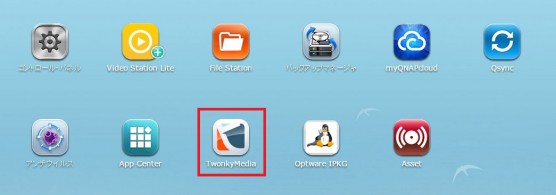
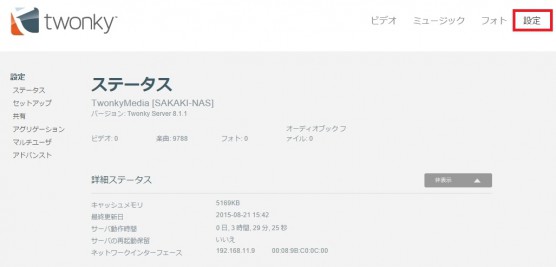
このページをブックマークに入れてしまおう。
ここから先はPCもNASも同じ。
再スキャンは「アドバンスト」→「サーバ管理」から。
何かがおかしくなった時は、かつてあった「データベースの再構築」がバージョン7以降はなくなってしまったので、とりあえず「キャッシュのクリア」と「コンテンツフォルダの再スキャン」、そして念のため「サーバを再起動」の三点セット。これで大体なんとかなる。
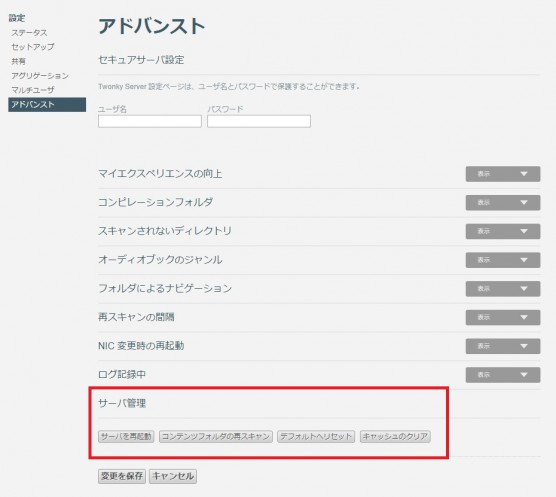
なお、「データベースの再構築」は今でもアドレスバーから行えるようだ。
参照:QNAPのTwonky Serverメンテナンス「データベースの再構築」 - canarinoBLOG
「再スキャンの間隔」を「-1」に設定すると、音源の更新がすぐに反映されるので便利。
また、「フォルダによるナビゲーション」はここにチェックを入れておこう。
詳しくはこの記事で。

「セットアップ」ではサーバ名及び言語の変更、ナビゲーションツリーの変更が可能。
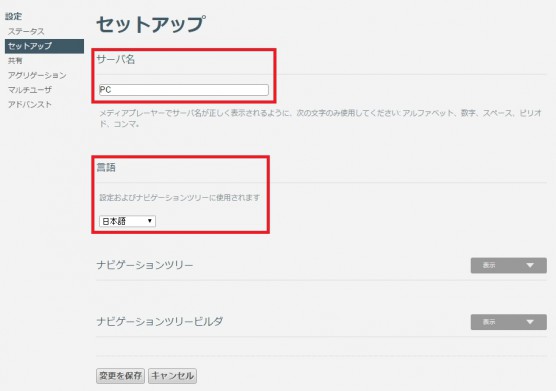
特にカスタマイズする気がなければ「アドバンストメディアナビゲーション」一択。
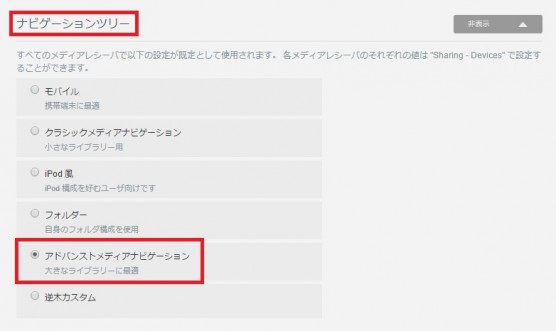
「ナビゲーションツリービルダ」ではナビゲーションツリーのカスタマイズできるが、アドバンストメディアナビゲーションから項目を減らすことは出来ても増やすことはできない。
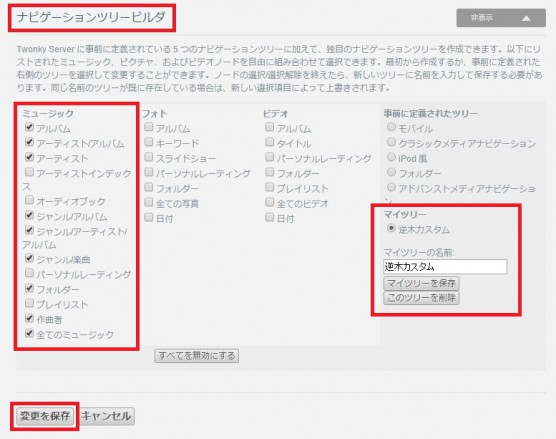
上記すべての設定について、設定を変えた場合は「変更を保存」を忘れずに。
【運用】
あとは特に気にせず使える。
トンキー病が発症したら対処するくらいだ。
トンキー病に限らず、Twonky Serverはなにかと謎の挙動を示すことが多い。
そんな時はとにかく、前述のとおり「キャッシュのクリア」・「コンテンツフォルダの再スキャン」・「サーバを再起動」の三点セット。
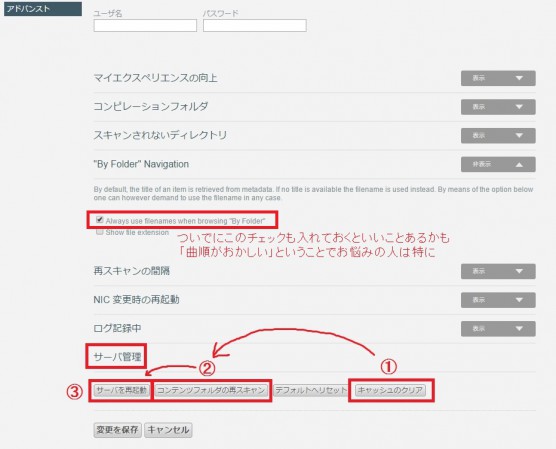
それでも音源の更新(タグの編集)が反映されない、あるいはだぶるような時は、消し切れていない屑キャッシュが内部で何らかの悪さをしている可能性がある。
そこで、問題の音源を一度削除した状態で上記三点セットを行い、入れ直して再び三点セットを行う。これでだいたいなんとかなる。
あるいはより強力な方法として、Twonky Serverの共有フォルダに通常の音源フォルダとは無関係のフォルダを指定したうえで三点セットを行い、あらいざらいキャッシュを消し去ってから、音源フォルダを指定し直して三点セットを行うということもできる。